Daudzi Windows lietotāji nesen ir sākuši sūdzēties par problēmu, kuras dēļ viņi saņem kļūdas ziņojumu, pārlūkojot tīmekļa lapu, ko pārlūko chrome konstatē, ka nav nodrošināts, un tiek parādīts kļūdas ziņojums. Jūsu savienojums nav privāts ar kļūdas kodu NET:: ERR_CERT_WEAK_SIGNATURE_ALGORITHM operētājsistēmā Windows 11 sistēma.
Tagad Windows lietotājs nav pārliecināts, kas varētu būt izraisījis šo problēmu un kā viņi to var atrisināt, lai ērti pārlūkotu tīmekļa lapas. Daži no iemesliem, kas varētu būt atbildīgi par šo kļūdas ziņojumu, ir minēti tālāk.
- Problēma ar SSL sertifikāta kešatmiņu
- Bojāti pārlūkošanas dati
- Izmaiņas tīkla konfigurācijā
Paturot prātā visus iepriekš minētos faktorus, mēs esam apkopojuši dažus risinājumus, kas palīdzētu lietotājiem noteikt problēma Windows sistēmā un, ja jums rodas tāda pati problēma, lūdzu, turpiniet lasīt šo rakstu Uzzināt vairāk.
Satura rādītājs
1. labojums – notīriet SSL sertifikāta kešatmiņu
SSL sertifikāts vienmēr novērš jebkādus uzbrukumus un nodrošina, ka lietotājs saņem aizsargātos datus sistēmā. Dažreiz problēmas ar SSL sertifikātu radīs tādas problēmas kā iepriekš minētās problēmas, kas rodas jūsu sistēmas pārlūkprogrammā Chrome. Tāpēc mēs iesakām saviem lietotājiem notīrīt SSL kešatmiņu savā sistēmā, veicot tālāk norādītās darbības.
1. darbība: Atvērt uz Skrien komandu lodziņš, kuru var atvērt spiešana uz Windows un R taustiņus kopā uz tastatūras.
2. darbība: ierakstiet inetcpl.cpl iekš Skrien lodziņu un nospiediet pogu Ievadiet taustiņu.
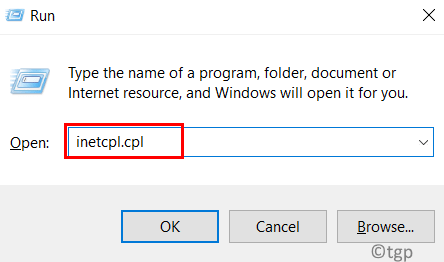
3. darbība: tiek atvērts logs Interneta rekvizīti.
REKLĀMA
4. darbība: noklikšķiniet uz Saturs cilni un pieskarieties Notīrīt SSL stāvokli.
5. darbība. Pēc SSL kešatmiņas notīrīšanas noklikšķiniet uz labi lai aizvērtu rekvizītu logu.
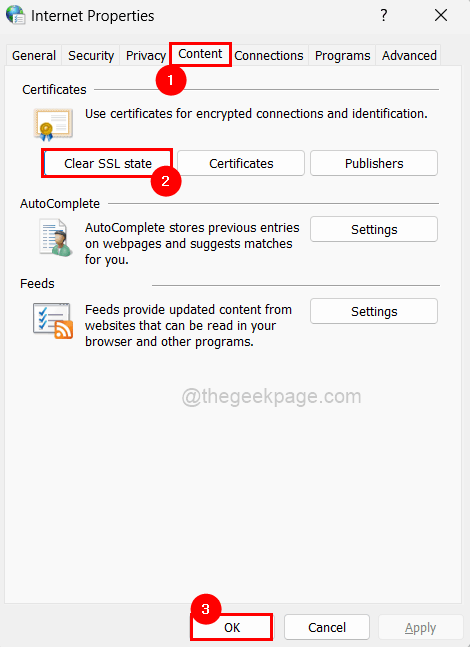
6. darbība. Restartējiet sistēmu un tagad pārbaudiet, vai problēma ir novērsta.
2. labojums — notīriet pārlūkošanas datus pārlūkā Chrome
Pārlūkošanas vēstures datu un citu vietnes datu dzēšana no lietojumprogrammas Chrome, iespējams, var atrisināt problēmu, ar kuru lietotāji saskaras, piekļūstot tīmekļa lapai. Ļaujiet mums redzēt, kā to var izdarīt, veicot dažas tālāk norādītās darbības.
1. darbība: Atvērt uz Google Chrome lietotne sistēmā.
2. darbība. Atveriet jaunu cilni un ierakstiet chrome://settings/privacy adreses joslā un nospiediet Ievadiet taustiņu.
3. darbība: noklikšķiniet Dzēst pārlūkošanas datus privātuma lapā, kā parādīts zemāk.

4. darbība: atlasiet Visu laiku no Laika diapazona nolaižamās izvēlnes, kā parādīts tālāk.
5. darbība: noklikšķiniet uz visām izvēles rūtiņām, lai tās atzīmētu, un pieskarieties Izdzēst datus kā parādīts zemāk esošajā ekrānuzņēmumā.

6. darbība. Tagad vienreiz restartējiet pārlūkprogrammu Google chrome un pārbaudiet, vai problēma ir novērsta.
3. labojums — atiestatiet tīkla konfigurācijas iestatījumus, izmantojot komandu uzvedni
Problēma var būt nevis ar pārlūkprogrammu, bet gan ar tīkla konfigurācijas iestatījumiem, kas ir atbildīgi par šo kļūdas kodu, piekļūstot tīmekļa lapām. Tāpēc mēs iesakām atiestatīt tīkla iestatījumus, izmantojot komandu uzvednes lietojumprogrammu.
Tālāk ir norādītas dažas darbības, ar kurām lietotāji var atiestatīt tīkla iestatījumus.
1. darbība: Nospiediet uz logi un R atslēgas kopā, lai atvērts uz Skrien komandu lodziņš.
2. darbība: ierakstiet cmd iekš Skrien kastē un nospiežot CTRL + SHIFT + ENTER atslēgas kopā atver Komandu uzvedne kā admin.
PIEZĪME: Lūdzu, noklikšķiniet Jā lai turpinātu UAC uzvedni ekrānā.

3. darbība: Izpildīt tālāk norādītās komandas pa vienai, kas atiestatīs tīkla konfigurācijas iestatījumus.
ipconfig / flushdns ipconfig / atjaunot ipconfig / registerdns nbtstat -r netsh int ip atiestatīšana netsh winsock atiestatīšana
4. darbība: pēc visu iepriekš minēto komandu izpildes aizveriet komandu uzvedni un restartējiet sistēmu.
5. darbība. Kad sistēma ir sāknēta, pārbaudiet, vai problēma joprojām pastāv.
4. labojums — ignorējiet BRĪDINĀJUMU un turpiniet
Ja kāds lietotājs nevar atrisināt šo problēmu, bet joprojām vēlas piekļūt tīmekļa lapai, kas ir izmetot brīdinājumu, lietotājs var ignorēt brīdinājumu un turpināt, veicot norādītās darbības zemāk.
1. darbība. Sasniedzot tīmekļa lapas brīdinājumu, noklikšķiniet uz Papildu apakšējā kreisajā pusē, kā parādīts zemāk esošajā attēlā.
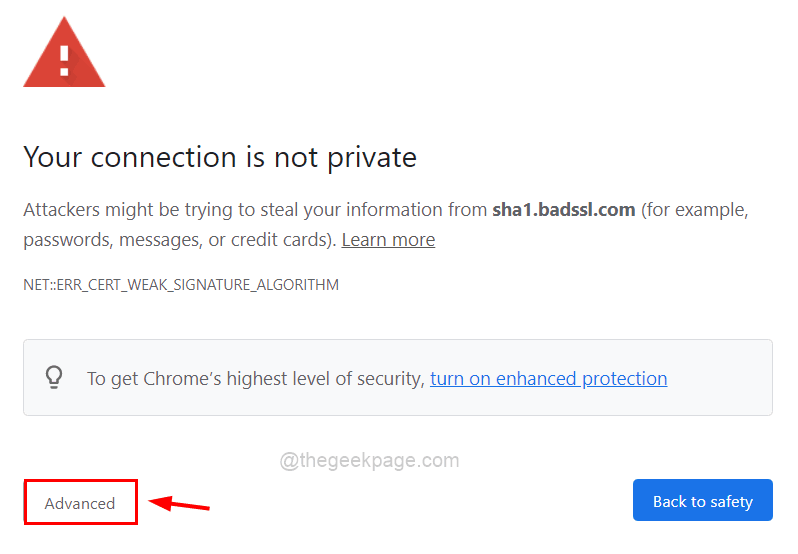
2. darbība: pēc tam pieskarieties Dodieties uz vietni sha1.badssl.com (nedroši) saite, lai jebkurā gadījumā piekļūtu URL. ( PIEZĪME: sha1.badssl.com jūsu gadījumā var atšķirties)
BRĪDINĀJUMS: Izmantojiet šo metodi tikai tad, ja tas ir ļoti nepieciešams, riskējot.
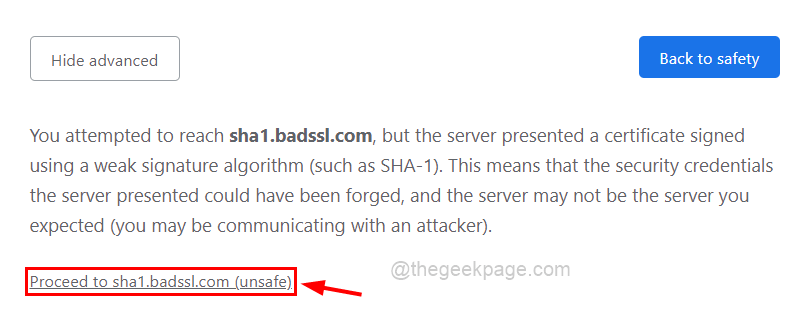
1. darbība — Lejupielādējiet Restoro datora labošanas rīku no šejienes
2. darbība. Noklikšķiniet uz Sākt skenēšanu, lai automātiski atrastu un labotu jebkuru datora problēmu.


